Công cụ Curves (Đường cong) trong Photoshop là một trong những tính năng chỉnh sửa ảnh mạnh mẽ và linh hoạt nhất, cho phép người dùng điều chỉnh độ sáng, độ tương phản và màu sắc một cách chi tiết và chính xác. Hôm nay, cùng Công Ty Quảng Cáo Marketing Online Limoseo tìm hiểu cách sử dụng Curve trong Photoshop.
MỤC LỤC
1. Curve trong Photoshop là gì?
Trong Photoshop, Curves (Đường cong) là một công cụ chỉnh sửa ảnh mạnh mẽ cho phép bạn điều chỉnh độ sáng, độ tương phản và màu sắc một cách chi tiết và chính xác. Nó hoạt động bằng cách hiển thị biểu đồ với đường cong đại diện cho độ sáng của ảnh. Bằng cách điều chỉnh đường cong này, bạn có thể làm sáng hoặc làm tối các vùng khác nhau trong ảnh, thay đổi độ tương phản và tinh chỉnh màu sắc.
1.1. Ưu điểm của việc sử dụng Curves:
- Kiểm soát chính xác: Curves cung cấp cho bạn khả năng kiểm soát chi tiết hơn độ sáng, độ tương phản và màu sắc so với các công cụ chỉnh sửa khác như Levels (Mức độ).
- Linh hoạt: Bạn có thể điều chỉnh đường cong theo nhiều cách khác nhau để đạt được hiệu ứng mong muốn.
- Chỉnh sửa từng kênh màu: Curves cho phép bạn điều chỉnh độ sáng, độ tương phản và màu sắc cho từng kênh màu (Đỏ, Xanh lá cây và Xanh lam) riêng lẻ, giúp bạn tinh chỉnh màu sắc chính xác hơn.
- Sử dụng cho nhiều mục đích: Curves có thể được sử dụng cho nhiều mục đích khác nhau, bao gồm:
- Tăng cường độ tương phản cho ảnh.
- Làm sáng hoặc làm tối các vùng cụ thể trong ảnh.
- Cân bằng màu sắc.
- Tạo hiệu ứng màu sáng tạo.
1.2. Nhược điểm của việc sử dụng Curves:
- Có thể khó sử dụng: Curves có thể là một công cụ khó sử dụng đối với người mới bắt đầu, vì nó đòi hỏi sự hiểu biết nhất định về cách hoạt động của ánh sáng và màu sắc.
- Dễ mắc lỗi: Nếu bạn điều chỉnh đường cong quá nhiều, bạn có thể làm hỏng ảnh của mình.

2. Hướng dẫn cách sử dụng Curve trong Photoshop
Dưới đây là hướng dẫn cơ bản về cách sử dụng Curve trong Photoshop:
2.1. Tạo một lớp điều chỉnh Curves:
- Mở ảnh bạn muốn chỉnh sửa trong Photoshop.
- Trong bảng Layers, nhấp vào Layer > New Adjustment Layer > Curves.
2.2. Điều chỉnh đường cong:
- Một biểu đồ sẽ xuất hiện với đường cong mặc định. Đường cong này đại diện cho độ sáng của ảnh. Các điểm sáng hơn sẽ nằm ở bên phải đường cong, trong khi các điểm tối hơn sẽ nằm ở bên trái.
- Để điều chỉnh đường cong, hãy nhấp vào một điểm trên đường cong và kéo nó lên hoặc xuống. Kéo lên sẽ làm sáng điểm ảnh tương ứng, trong khi kéo xuống sẽ làm tối điểm ảnh đó.
- Bạn cũng có thể thêm nhiều điểm vào đường cong bằng cách nhấp vào biểu đồ.
- Có một số công cụ khác có sẵn để giúp bạn điều chỉnh đường cong, bao gồm:
- Eyedropper tool: Nhấp vào một vùng sáng hoặc tối trong ảnh để tự động thêm điểm vào đường cong tại mức độ sáng tương ứng.
- Black and white point droppers: Nhấp vào các điểm đen và trắng trong ảnh để đặt điểm đen và trắng trên đường cong.
- Preset picker: Chọn từ một số cài đặt trước đường cong phổ biến.
2.3. Điều chỉnh các kênh màu:
- Bạn có thể điều chỉnh độ sáng, độ tương phản và màu sắc cho từng kênh màu (Đỏ, Xanh lá cây và Xanh lam) riêng lẻ.
- Để làm điều này, hãy nhấp vào menu thả xuống ở phía trên biểu đồ và chọn kênh bạn muốn điều chỉnh.
2.4. Áp dụng và lưu:
- Khi bạn đã hài lòng với các điều chỉnh của mình, hãy nhấp vào OK để áp dụng lớp điều chỉnh Curves.
- Bạn có thể tiếp tục chỉnh sửa ảnh bằng cách thêm các lớp điều chỉnh khác hoặc sử dụng các công cụ chỉnh sửa khác của Photoshop.
- Khi bạn đã hoàn tất việc chỉnh sửa, hãy lưu ảnh của mình.
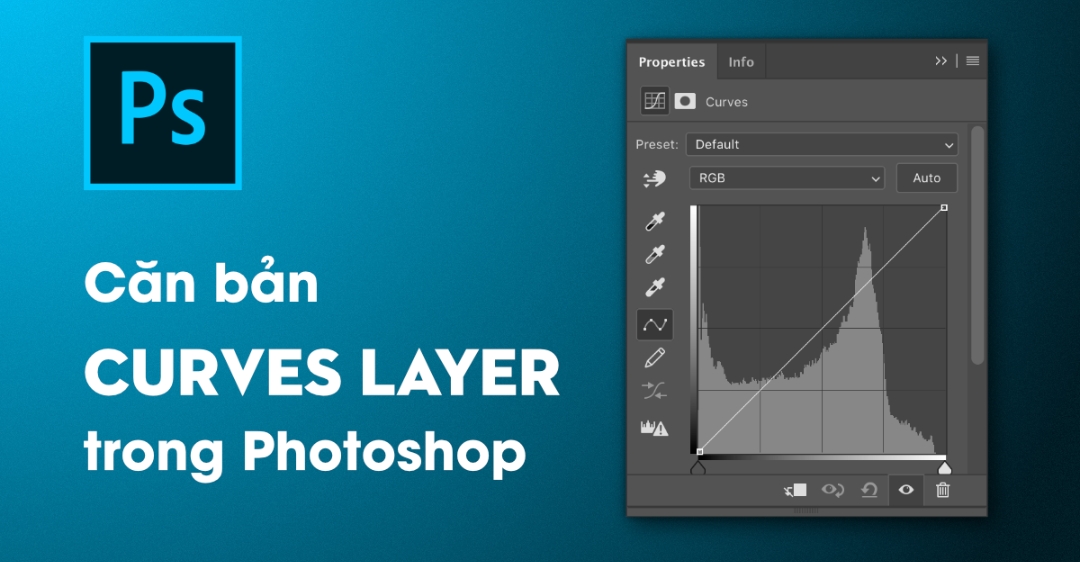
3. Lưu ý khi thực hiện cách sử dụng Curve trong Photoshop
3.1. Bắt đầu từ từ:
- Khi điều chỉnh đường cong, hãy bắt đầu với những thay đổi nhỏ và tăng dần cho đến khi bạn đạt được hiệu ứng mong muốn. Việc điều chỉnh quá nhiều có thể dẫn đến ảnh bị hỏng.
3.2. Sử dụng Histogram:
- Histogram là biểu đồ hiển thị phân bố độ sáng của ảnh. Nó có thể giúp bạn xác định các vùng trong ảnh cần được điều chỉnh.
3.3. So sánh với ảnh gốc:
- Hãy luôn so sánh ảnh đã chỉnh sửa với ảnh gốc để đảm bảo rằng bạn không làm thay đổi ảnh quá nhiều.
3.4. Sử dụng Curves kết hợp với các công cụ chỉnh sửa khác:
- Curves có thể được sử dụng kết hợp với các công cụ chỉnh sửa khác như Levels (Mức độ) và Brightness/Contrast (Độ sáng/Độ tương phản) để đạt được hiệu quả tốt nhất.
3.5. Lưu ý đến các kênh màu:
- Khi điều chỉnh Curves cho từng kênh màu, hãy đảm bảo rằng bạn không làm thay đổi màu sắc quá nhiều.
Như vậy, bài viết đã hướng dẫn bạn cách sử dụng Curve trong Photoshop một cách chi tiết và đầy đủ. Công Ty Quảng Cáo Marketing Online Limoseo hy vọng rằng với những kiến thức và lưu ý được chia sẻ, bạn có thể tự tin sử dụng Curves để chỉnh sửa ảnh của mình một cách hiệu quả và sáng tạo.

